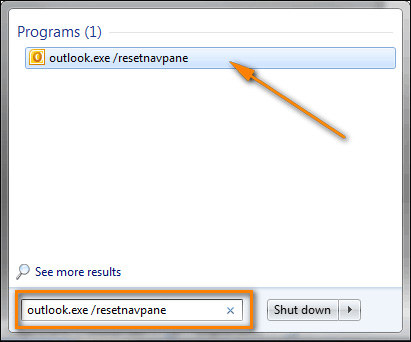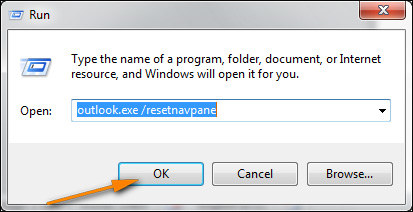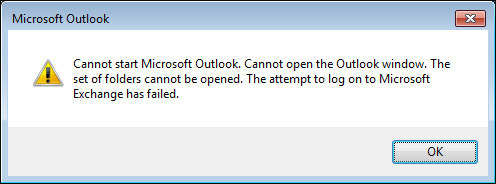
Obdrželi jste stejnou zprávu jako na obrázku nebo podobná zpráva obsahuje sadu složek, kterou nelze otevřít Outlook 2016? Microsoft je mezi uživateli e-mailu opravdu oblíbený. Občas se to pokazí a pošle uživatelům podobnou zprávu. Nejedná se o neopravitelný problém, v následujícím textu představíme 10 jeho řešení.
Část 1: 10 nejlepších metod, jak opravit „sada složek nelze otevřít Outlook 2016“
Důvod, proč soubor složek nelze otevřít, není jistý. Nabízíme proto 10 metod, které vám to pomohou vyřešit, níže najdete vhodnou.
- 1. Použijte Stellar Repair pro aplikaci Outlook
- 2. Spusťte Nástroj pro opravu doručené pošty
- 3. Spusťte aplikaci Outlook pomocí zástupce na hlavním panelu
- 4. Spusťte outlook.exe /resetnavpane
- 5. Odeberte Outlook.xml
- 6. Spusťte aplikaci Outlook v nouzovém režimu
- 7. Odeberte profil aplikace Outlook a vytvořte nový
- 8. Vypněte režim kompatibility
- 9. Oprava instalace Office
- 10. Vypněte Lync a restartujte
1. Použijte Stellar Repair pro aplikaci Outlook
Nejčastějším důvodem, proč nelze spustit Microsoft Outlook, sadu složek nelze v roce 2016 otevřít, je poškození datového souboru aplikace Outlook. Chcete-li to vyřešit, doporučujeme Stellar Repair for Outlook. Tento nástroj podporuje efektivní opravu datových souborů MS Outlook 2019, 2016, 2013, 2010, 2007, 2003 a starších verzí bez ztráty dat. Chcete-li to zkusit, postupujte podle těchto kroků.
1. Stáhněte a nainstalujte Stellar Repair for Outlook do počítače. Spusťte to.
2. Klikněte na „Select Outlook PST“ a zvolte „Browse“ nebo „Find“ pro výběr poškozeného souboru.
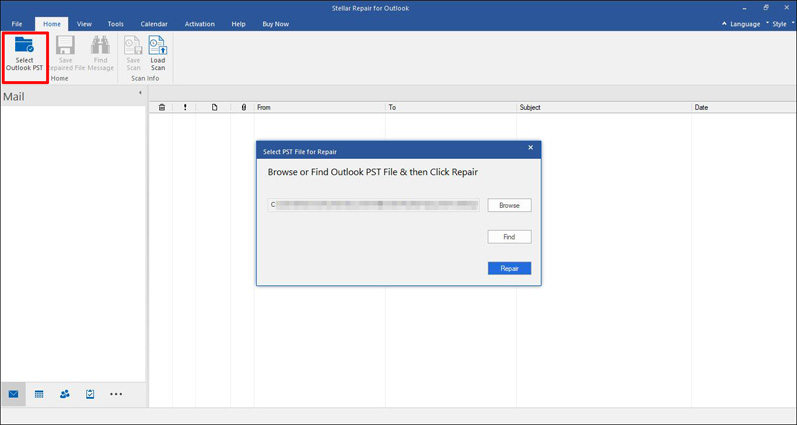
3. Poté kliknutím na „Opravit“ spusťte proces opravy.
4. Po procesu opravy můžete kliknutím na libovolnou položku v levém podokně zobrazit náhled.
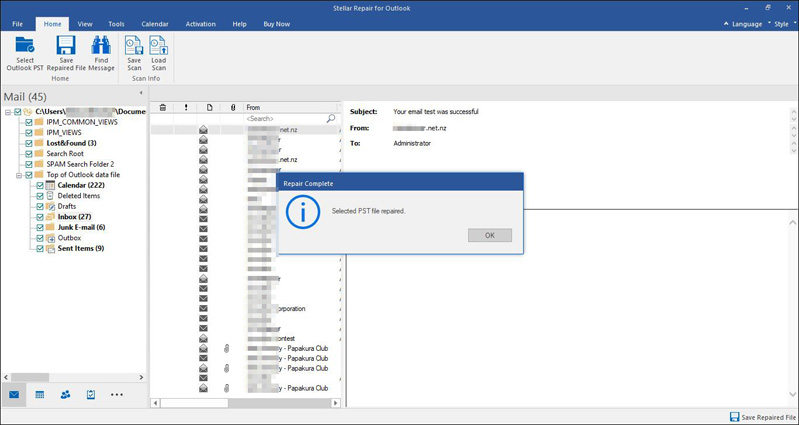
5. Klikněte na „Uložit opravený soubor“ a poté vyberte formát a cíl pro uložení souboru.
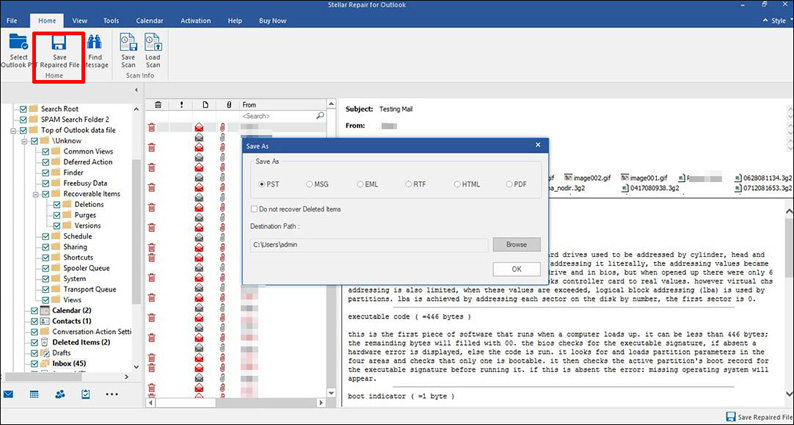
2. Spusťte Nástroj pro opravu doručené pošty
Microsoft Office také poskytuje opravu datových souborů aplikace Outlook. Tento nástroj pro opravu doručené pošty aplikace Outlook je v instalačním adresáři Office s názvem scanpst.exe.
1. Vyhledejte soubor scanpst.exe a otevřete jej.
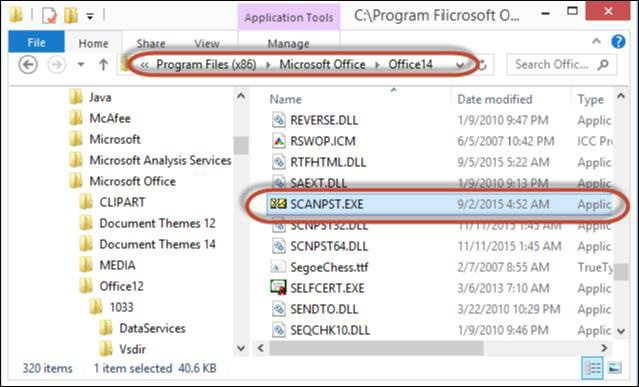
2. Klikněte na „Procházet“ pro výběr souboru a stiskněte tlačítko „Start“.
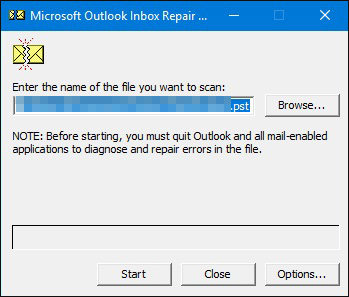
3. Po skenování klikněte na „Opravit“.
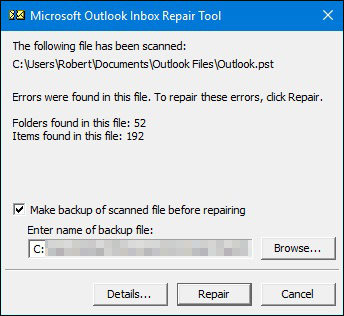
4. Po opravě souboru restartujte aplikaci Outlook.
3. Spusťte aplikaci Outlook pomocí zástupce na hlavním panelu
Můžete se pokusit spustit aplikaci Outlook kliknutím na zástupce na hlavním panelu, abyste opustili aplikaci Outlook 2016, sadu složek nelze otevřít. Pokud jste Outlook nepřipnuli na hlavní panel, klikněte pravým tlačítkem na ikonu Outlooku a vyberte „Připnout na hlavní panel“. Poté na hlavním panelu klikněte pravým tlačítkem na Outlook a v možnostech klikněte na „Nová e-mailová zpráva“ nebo „Outlook 2016“. Pokud tato metoda funguje, můžete Outlook spustit pokaždé z hlavního panelu.
4. Spusťte outlook.exe /resetnavpane
Někdy je to poškození v souboru nastavení navigačního podokna, které má za následek, že nelze spustit Microsoft Outlook 2016 a sadu složek nelze otevřít. Chcete-li opravit poškození v souboru nastavení navigačního podokna, abyste zabránili tomu, že „sada složek nelze otevřít“, měli byste spustit outlook.exe /resetnavpane.
Chcete-li spustit outlook.exe /resetnavpane. Můžeš:
Do vyhledávací lišty Start zadejte „outlook.exe /resetnavpane“ a kliknutím na něj spusťte.

Nebo stiskněte klávesy „Win + R“ a zadejte „outlook.exe /resetnavpane“ a kliknutím na „OK“ jej spusťte.

5. Odeberte Outlook.xml
Pokud nemůžete spustit outlook.exe /resetnavpane, zkuste tuto metodu.
1. Najděte soubor Outlook.xml.
Chcete-li to provést, klikněte na „Start“ a do vyhledávacího pole zadejte „%appdata%\Microsoft\Outlook“. A kliknutím na soubor jej otevřete.
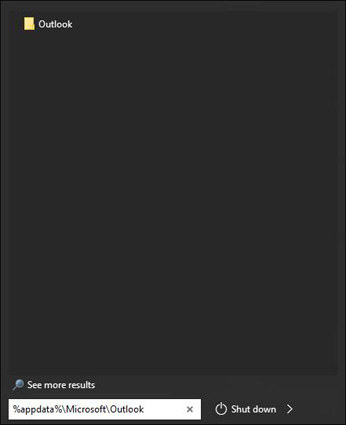
Nebo můžete stisknout „Win + R“, napsat „%appdata%\Microsoft\Outlook“ a kliknutím na „OK“ spustit příkaz.
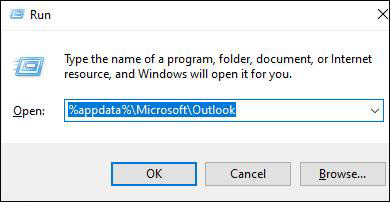
2. Poté budete přesměrováni na místo, kde je soubor Outlook.xml. Klikněte na něj pravým tlačítkem a vyberte „Smazat“.
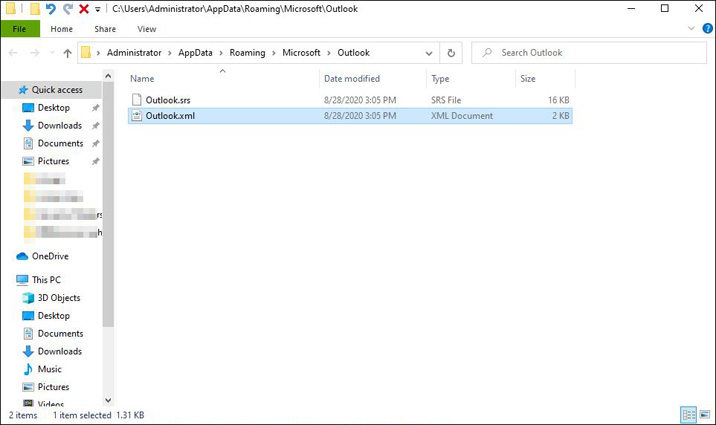
3. Restartujte aplikaci Outlook.
6. Spusťte aplikaci Outlook v nouzovém režimu
Může fungovat spuštění aplikace Outlook v nouzovém režimu. Můžeš
1. Stiskněte „Win + R“ a zadejte „Outlook /safe“. Stiskněte klávesu „Enter“ nebo klikněte na „OK“ pro spuštění příkazu.
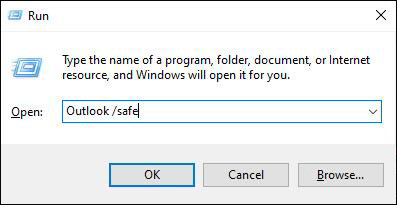
2. Po spuštění aplikace Outlook v nouzovém režimu byste měli zakázat „Doplňky“. Klikněte na „Soubor“ a vyberte „Možnosti“. Vyberte „Doplňky“.
3. Klikněte na „Go“ vedle „Com-in Add“. Poté vypněte všechny doplňky a klikněte na „OK“.
7. Odeberte profil aplikace Outlook a vytvořte nový
Někdy odstranění profilu aplikace Outlook a vytvoření nového může opravit Outlook, že sadu složek nelze v roce 2016 otevřít. Chcete-li vytvořit nový profil aplikace Outlook, postupujte takto:
1. Vyhledejte Ovládací panely na Start a kliknutím na něj otevřete.
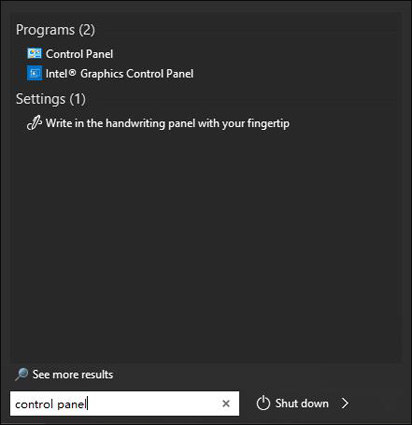
2. Vyberte Mail (Microsoft Outlook 2016) (32bitový) a klikněte na „Zobrazit profily“.
3. Odeberte svůj profil.
4. Poté klikněte na „Přidat“ v „Mail Profiles“ a zadejte název nového profilu.
5. Klikněte na „OK“ a restartujte aplikaci Outlook.
8. Vypněte režim kompatibility
Chcete-li vyřešit sadu složek nelze otevřít Outlook 2016, můžete také zakázat režim kompatibility.
1. Najděte Outlook.exe. (Můžete hledat v Start a kliknutím pravým tlačítkem vybrat "Otevřít umístění souboru".
2. Klepněte pravým tlačítkem na Outlook.exe v souboru a vyberte „Vlastnosti“.
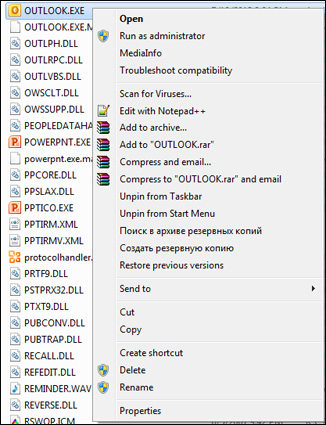
3. Klepněte na kartu Kompatibilita a zrušte zaškrtnutí políčka „Spustit tento program v režimu kompatibility pro“ v části „Režim kompatibility“.
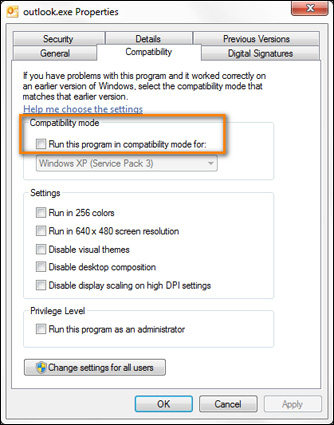
4. Klepnutím na „OK“ uložíte změny a restartujete aplikaci Outlook.
9. Oprava instalace Office
Pokud se pokazí Microsoft Outlook, můžete tento problém vyřešit opravou instalace Office.
1. Otevřete Ovládací panely a klikněte na „Programy a funkce“.
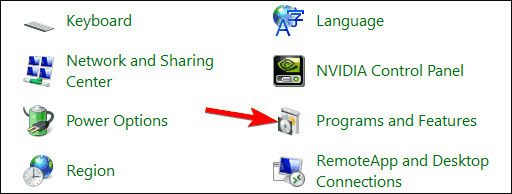
2. V dialogovém okně vyberte Microsoft Office a klikněte na „Změnit“.
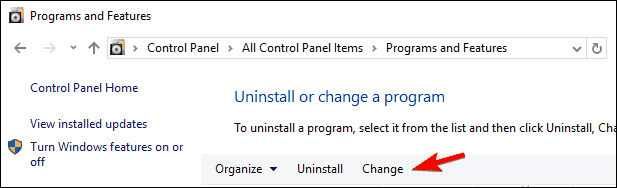
3. Poté vyberte „Quick Repair“ a postupujte podle pokynů pro opravu instalace.
10. Vypněte Lync a restartujte
Aplikace třetí strany může ovlivnit Outlook tak, že odešle „sada složek nelze otevřít“. Tentokrát můžete Lync zakázat podle následujících kroků.
1. Klikněte pravým tlačítkem na ikonu Windows nebo stiskněte „Win + X“ a v seznamu vyberte „Správce úloh“.
2. V části „Spuštění“ klepněte na položku „Lync“ a vyberte ji.
3. Zvolte „Zakázat“ a restartujte počítač.
Část 2: Nejčastější dotazy: Další informace o problémech s aplikací Outlook
Q1: Jak mohu synchronizovat všechny složky v aplikaci Outlook?
Pro synchronizaci složky můžete použít automatickou synchronizaci. Chcete-li tak učinit, přejděte na „Nástroje“, klikněte na „Možnosti“ a na kartě „Nastavení pošty“ vyberte „Odeslat/Přijmout“ a zaškrtněte „Odeslat ihned po připojení“. A klikněte na 'Odeslat/Přijmout', abyste zajistili, že je vybrána možnost 'Provést automatické odeslání/přijetí při ukončení'. A klikněte na 'OK' a 'Zavřít'.
Q2: Jak mohu vymazat mezipaměť v aplikaci Outlook?
Otevřete Outlook a klikněte na 'Soubor'. Vyberte „Upřesnit“, přejděte do části „Vývojáři“ a vyberte „Vlastní formuláře“, poté klikněte na „Spravovat formuláře“ a vyberte „Vymazat mezipaměť“.
Q3: Jak opravím synchronizaci složek aplikace Outlook?
Můžete vytvořit nový soubor OST a znovu synchronizovat složky.
Čtěte také: [Vyřešeno] Jak opravit „Váš datový soubor aplikace Outlook nelze nakonfigurovat“
Závěr
Nyní jsme představili 10 nejlepších způsobů, jak opravit Microsoft outlook nelze spustit sadu složek nelze otevřít v roce 2016. Vyberte si jeden podle své situace. V případě poškozených souborů důrazně doporučujeme Stellar Repair for Outlook. A pokud narazíte na problémy s hesly systému Windows, zkuste to PassFab pro Office.